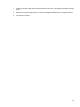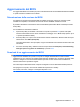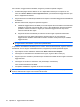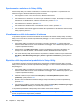Mini User Guide - Windows XP
Spostamento e selezione in Setup Utility
Poiché Setup Utility non si basa su Windows, il TouchPad non è supportato. Lo spostamento e la
selezione vengono effettuati mediante la pressione di tasti.
●
Per scegliere un menu o una voce di menu, utilizzare i tasti freccia.
●
Per selezionare un elemento in un elenco o per modificare un campo, ad esempio un campo per
l'attivazione o la disattivazione, utilizzare i tasti freccia o premere f5 o f6.
●
Per selezionare un elemento, premere invio.
●
Per chiudere una casella di testo o visualizzare di nuovo il menu, premere esc.
●
Per visualizzare informazioni aggiuntive relative allo spostamento e alla selezione mentre Setup
Utility è aperta, premere f1.
Visualizzazione delle informazioni di sistema
La procedura seguente consente di visualizzare le informazioni di sistema di Setup Utility. Se Setup
Utility non è in esecuzione, iniziare la procedura dal passaggio 1. In caso contrario, iniziare la procedura
dal passaggio 2.
1. Aprire Setup Utility accendendo o riavviando il computer e premendo f10 quando nella parte
inferiore sinistra dello schermo viene visualizzato il messaggio “F10 = BIOS Setup Options” (F10
= Opzioni impostazione BIOS).
2. Selezionare il menu Main (Principale). Vengono visualizzate le informazioni di sistema, ad
esempio ora e data di sistema, e le informazioni relative all'identificazione del computer.
3. Per uscire da Setup Utility senza salvare le impostazioni, utilizzare i tasti freccia per selezionare
Exit (Esci) > Exit Discarding Changes ? (Uscire e ignorare le modifiche?), quindi premere
invio.
Ripristino delle impostazioni predefinite in Setup Utility
La procedura seguente consente di ripristinare le impostazioni predefinite di Setup Utility. Se Setup
Utility non è in esecuzione, iniziare la procedura dal passaggio 1. In caso contrario, iniziare la procedura
dal passaggio 2.
1. Aprire Setup Utility accendendo o riavviando il computer e premendo f10 quando nella parte
inferiore sinistra dello schermo viene visualizzato il messaggio “F10 = BIOS Setup Options” (F10
= Opzioni impostazione BIOS).
2. Utilizzare i tasti freccia per selezionare Exit (Esci) > Load Setup Defaults (Carica valori
predefiniti), quindi premere invio.
3. Quando viene visualizzata la finestra di dialogo Setup Confirmation (Conferma impostazioni),
premere invio.
4. Per salvare le modifiche e uscire da Setup Utility, selezionare Exit (Esci) > Exit Saving changes
(Salva le modifiche ed esci) con i tasti freccia e premere invio.
Le impostazioni predefinite di Setup Utility hanno effetto al riavvio del computer.
NOTA: Le impostazioni relative alle password, alla protezione e alla lingua non vengono modificate
quando si ripristinano le impostazioni predefinite.
82 Capitolo 14 Setup Utility